WhatsApp の新機能により、ユーザーは自分のステータスに音声メモを追加できます。この新機能の前は、ユーザーはテキスト、画像、またはビデオをステータスとして共有することしかできませんでした。
WhatsApp は多くの大幅な改善が行われたインスタント メッセージング アプリですが、機能に影響を与えるバグがまだいくつかあります。
p>
最近、多くのユーザーが WhatsApp ステータスの更新中に問題に直面していることが判明しました。数人のユーザーによると、WhatsApp ステータスが送信中にスタックし、「送信できませんでした」というエラーが返されます。
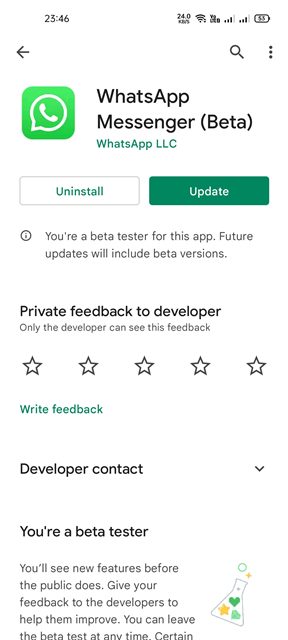
WhatsApp ステータスが送信されない問題を解決する 8 つの方法
同じ問題に対処している WhatsApp ユーザーは、記事を読み続けてください。以下では、WhatsApp ステータスが送信されない問題を修正する最善の方法について説明しました。始めましょう。
1. WhatsApp アプリを更新
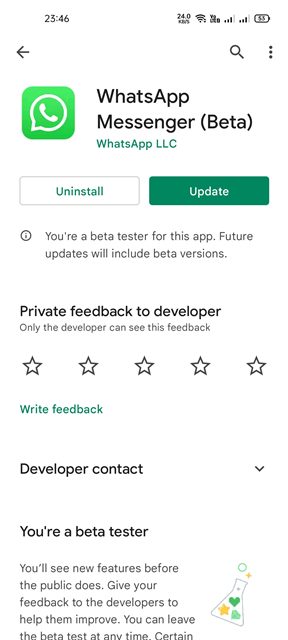
他のことを試す前に、WhatsApp アプリが最新であることを確認する必要があります。 Google Play ストアに移動し、WhatsApp を検索して更新を確認します。
更新オプションが利用可能な場合は、それをタップして、アプリの使用を続けます。アプリのバージョンが古いために WhatsApp ステータスが送信されない場合は、修正されます。
2.インターネット接続を確認してください
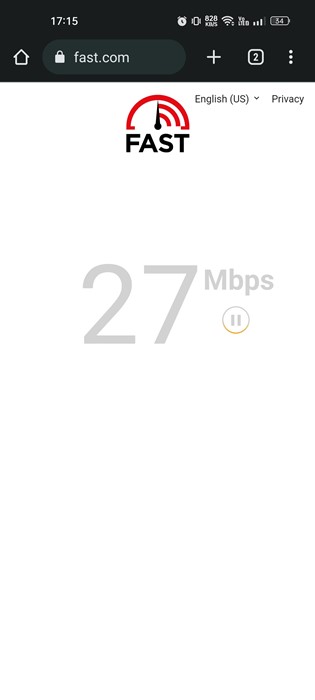
インターネットが機能していない場合、どんなに頑張っても、WhatsApp ステータスは送信されません。 WhatsApp アプリは、新しい WhatsApp ステータスの更新中に「送信中」のままになる場合があります。
他のすべてのインスタント メッセージング アプリと同様に、WhatsApp で新しいメッセージを更新するには、アクティブで安定したインターネット接続が必要です。
安定したインターネット接続がないと、新しいメッセージ、メディア ファイル、およびステータスを同期する際に問題が発生します。 fast.com にアクセスして、アクティブなインターネット接続があるかどうかを確認してください。
3.ファイルの種類とサイズを確認する
WhatsApp ステータスで大きなメディア ファイルを共有できますが、通常、大きなメディア ファイルのアップロードには通常より時間がかかります。
したがって、ファイルサイズが大きいので、もう少し待つ必要があります。互換性のあるメディア ファイル形式も検討する必要があります。
現在、WhatsApp では、AVI、MKV、MP4、3GP などのさまざまな形式のメディア ファイルをアップロードできます。したがって、WhatsApp ステータスをこれらのサポートされている形式に変換して共有し、メディアの非互換性の問題を排除できます。
4.スマートフォンの日付と時刻を確認してください
電話の日付と時刻の設定が正しくないため、WhatsApp の一部の機能が影響を受けます。そのため、携帯電話の日付と時刻が間違っていると、メッセージの送信やステータスのアップロードに問題が発生します。
この問題を解決するには、まず携帯電話の日付と時刻を確認し、正しいことを確認する必要があります。正しい。
1.まず、設定アプリを開き、システム設定をタップします。
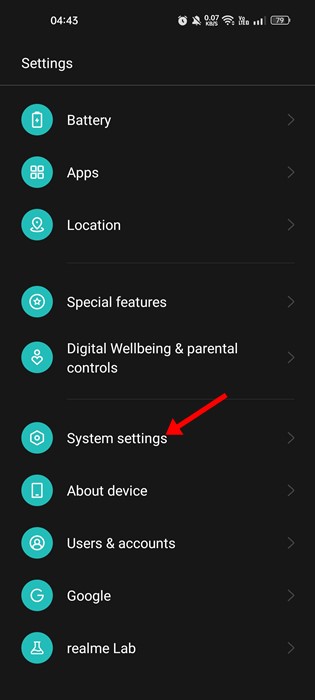
2.システム設定で、日付と時刻をタップします。
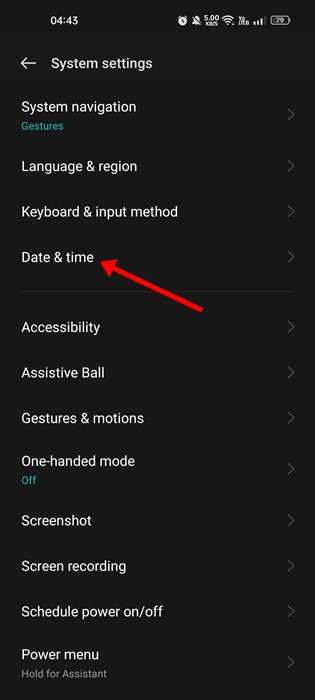
3.次の画面で、「時間を自動的に設定する」 と 「タイムゾーンを自動的に設定する」 の切り替えを有効にします。

以上です!
5. 携帯電話がインターネットにアクセスできるようになると、日付と時刻が修正されます。 WhatsApp のサーバーがダウンしていないか確認してください
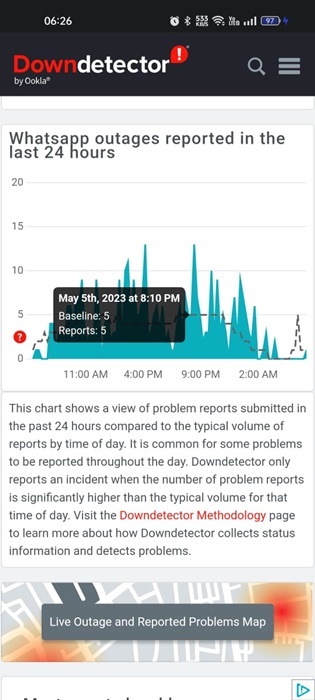
WhatsApp のサーバーがメンテナンスのためにダウンしている場合、どんなに頑張っても WhatsApp のステータスはアップロードされません。
多くのユーザーが、サーバーがダウンしています。サーバーがメンテナンスのためにダウンすると、ステータスだけでなく、ほとんどのアプリ機能が動作しなくなります。
Downdetector などのサイトを使用して、WhatsApp のサーバー ステータス。サーバーがダウンしている場合は、サーバーが復旧するまで待つ必要があります。
6. WhatsApp アプリのアクセス許可を確認する
すべての方法を実行しても WhatsApp ステータスが送信されない場合は、アプリのアクセス許可を確認する必要があります。 WhatsApp アプリがバックグラウンドでモバイル データを使用することを拒否した場合、何度試しても WhatsApp ステータスはアップロードされません。
したがって、スマートフォンの WhatsApp アプリでは、バックグラウンド データと無制限のデータ使用が有効になっています。
1.まず、ホーム画面で WhatsApp アプリを長押しし、[アプリ情報] を選択します。
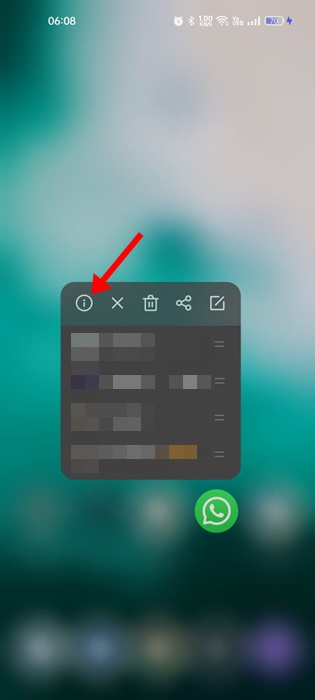
2. [アプリ情報] 画面で、[モバイル データと Wi-Fi] または [データ使用量] をタップします。
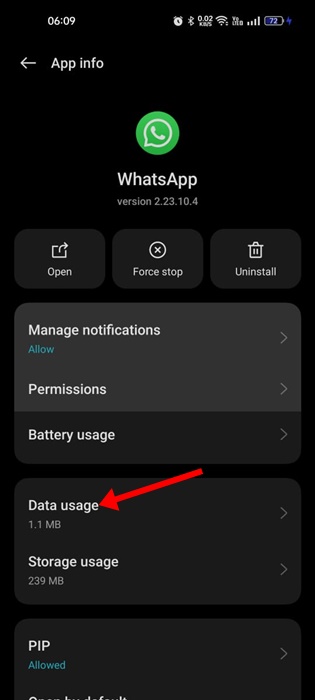
3.次に、「バックグラウンド データ」 と 「無制限のデータ使用」 の切り替えが有効になっていることを確認します。
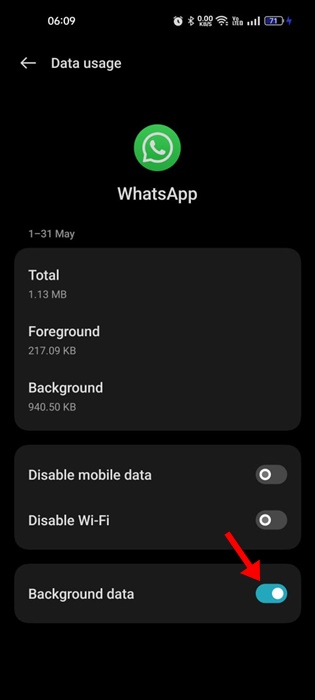
以上です!
7. アプリのアクセス許可を確認して、WhatsApp Status がエラー メッセージを送信しない問題を修正する方法は次のとおりです。 WhatsApp キャッシュをクリアする
破損または古いキャッシュ ファイルは、WhatsApp ステータスがエラーを送信しないもう 1 つの顕著な理由です。したがって、他のすべてが問題を解決できなかった場合は、WhatsAppキャッシュをクリアする時が来ました. Android で WhatsApp キャッシュをクリアする方法は次のとおりです。
1.ホーム画面の WhatsApp アプリ アイコンを長押しして、[アプリ情報] を選択します。
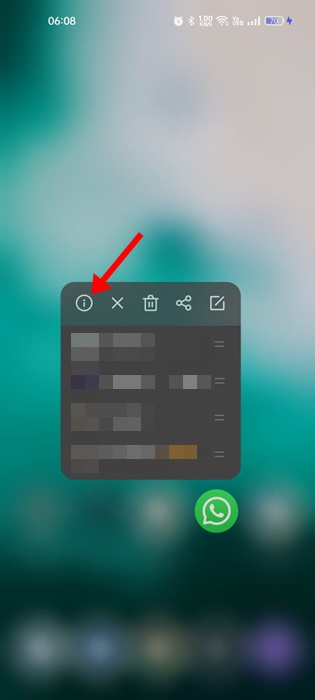
2.アプリ情報画面で「ストレージとキャッシュ」を選択します。
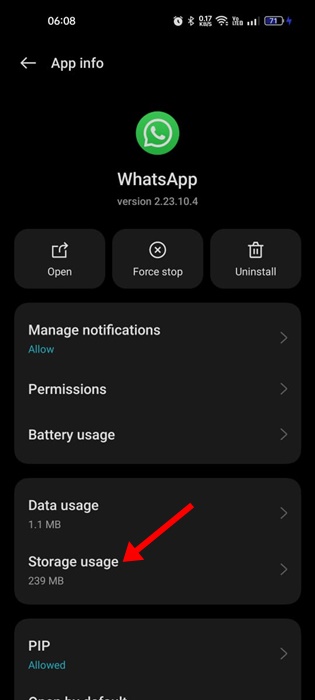
3.次に、[キャッシュをクリア] ボタンをタップします。
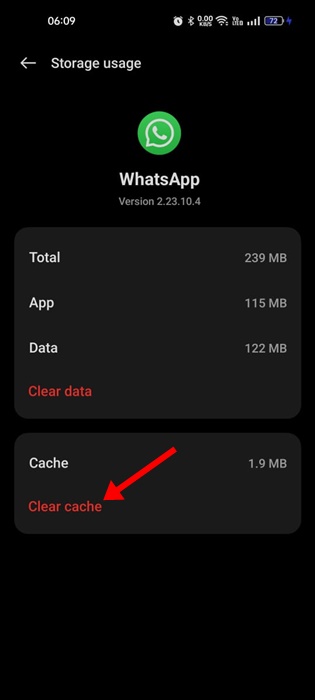
4.キャッシュのクリア ボタンをタップした後、[強制停止] をタップします。
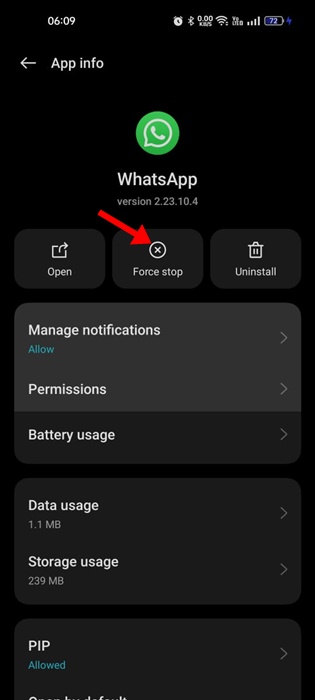
以上です! WhatsApp アプリを再起動して、ステータスをアップロードします。今回は問題なくステータスがアップロードされます。
8. WhatsApp アプリを再インストールする
すべての方法で問題を解決できない場合、最後のオプションは WhatsApp アプリケーションを再インストールすることです。
再インストールによって、見つからないものや破損しているものがすべて除外される可能性があります。アプリのインストール ファイル。したがって、アプリのインストール ファイルが破損しているために WhatsApp のステータスが送信されない場合は、アプリを再インストールする必要があります。
WhatsApp を再インストールするには、WhatsApp アプリのアイコンを長押しして選択します。 「アンインストール」。アンインストールしたら、Google Play ストアを開き、最新バージョンの WhatsApp をインストールしてください。
また読む: WhatsApp 通話を追跡する方法
WhatsAppステータスが送信されない問題は、特にアプリに過度に依存している場合はイライラする可能性があります.ただし、共有された方法は、WhatsAppステータスが送信されない問題を解決するのに役立ちます.ご不明な点がありましたら、下のコメント欄でお知らせください。記事をお友達と共有してください。

